
Quando você deseja alterar as configurações no Windows 11, você geralmente atinge o Aplicativo de configurações. . Mas o painel de controle confiável ainda desempenha um papel importante durante muitas tarefas de configuração. Aqui estão várias maneiras diferentes de abri-lo.
Use o menu Iniciar
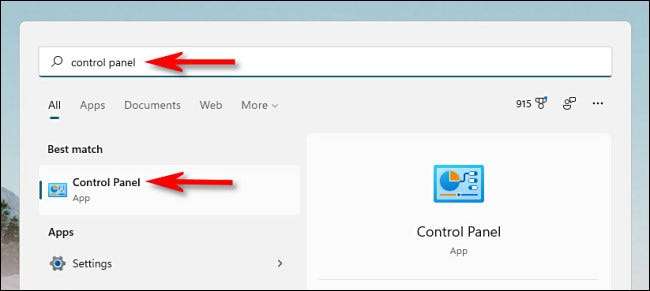
Uma das maneiras mais fáceis de lançar o painel de controle é usando o Menu Iniciar . Para fazer isso, clique no botão Iniciar na barra de tarefas e digite "painel de controle". Clique no ícone "Painel de controle" que aparece nos resultados e o painel de controle será iniciado imediatamente.
RELACIONADO: Aqui está como o novo menu de início do Windows 11 funciona de maneira diferente
Use o menu Executar ou prompt de comando

Você também pode iniciar o Painel de Controle no menu Executar. Pressione Windows + R no teclado e, quando a janela Executar aparecer, digite "Control" e, em seguida, clique em "OK" ou pressione ENTER. Da mesma forma, você pode abrir o painel de controle do prompt de comando ou Terminal do Windows. digitando "controle" e pressionando ENTER.
RELACIONADO: Como lançar o terminal do Windows na inicialização no Windows 11
Fixá-lo para a barra de tarefas
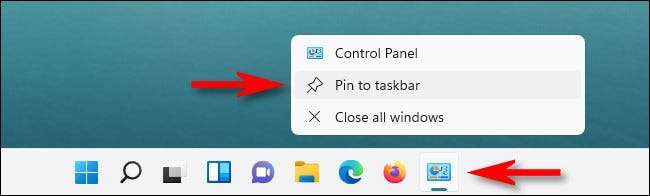
Depois de abrir painel de controle usando qualquer um dos métodos descritos acima, seu ícone aparecerá em sua barra de tarefas. Se você gostaria de mantê-lo lá para que você possa iniciá-lo da barra de tarefas mais tarde, clique com o botão direito do mouse no ícone do painel de controle e selecione "Fixar a barra de tarefas." Na próxima vez que você gostaria de iniciar o painel de controle, clique no ícone na barra de tarefas.
RELACIONADO: Como Pin File Explorer para a barra de tarefas no Windows 11
Adicionar um ícone da área de trabalho
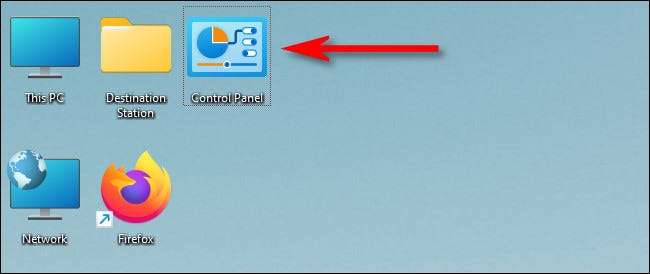
Você também pode adicionar um Ícone de desktop especial para painel de controle . Para fazer isso, pressione Windows + i para abrir configurações e, em seguida, navegar para personalização e GT; Temas e clique em "Configurações do ícone de desktop". Na janela Configurações do ícone de desktop que abre, coloque uma marca de seleção ao lado do "painel de controle" e clique em "OK". O ícone aparecerá na sua área de trabalho. Para iniciar o painel de controle, clique duas vezes no ícone da área de trabalho a qualquer momento. Boa sorte!
RELACIONADO: Como alterar quais ícones de desktop aparecem no Windows 11







